Configuration des paramètres IPv4 sur les points d'accès WAP131 et WAP351
Objectif
Le protocole IPv4 (Internet Protocol version 4) est le quatrième protocole révisé utilisé pour le routage du trafic sur Internet et la communication entre les différents réseaux. IPv4 utilise des adresses IP de 32 bits (quatre octets) comme identification pour les périphériques réseau afin de permettre la connectivité entre eux. Les paramètres IPv4 vous permettent d'attribuer une adresse IP via le protocole DHCP (Dynamic Host Configuration Protocol) ou de configurer une adresse IP statique manuellement.
L'objectif de ce document est d'expliquer comment configurer les paramètres IPv4 sur les périphériques WAP131 et WAP351.
Périphériques pertinents
•WAP131
•WAP351
Version du logiciel
•1.0.0.39
Paramètres IPv4
Étape 1. Connectez-vous à l'utilitaire de configuration du point d'accès et choisissez LAN > IPv4 Setting. La page IPv4 Setting s'ouvre :
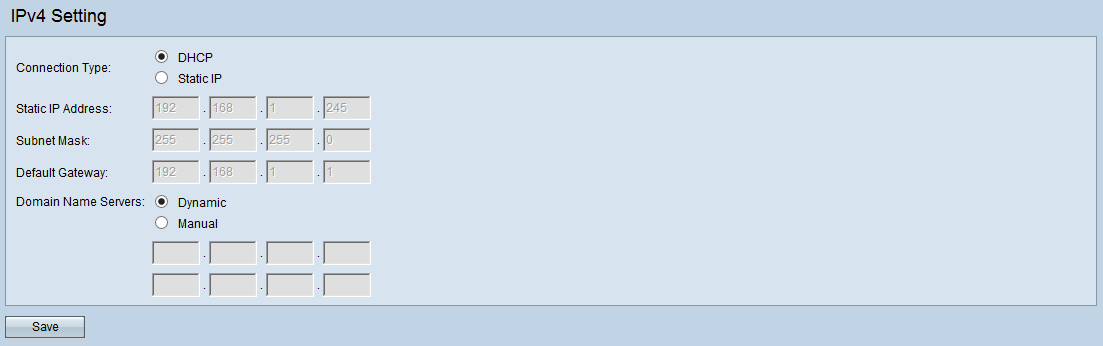
Étape 2. Dans le champ Connection Type, cliquez sur la case d’option souhaitée pour indiquer comment le périphérique obtiendra une adresse IP. Par défaut, le client DHCP sur le périphérique WAP diffuse automatiquement les demandes d'informations réseau. Si vous souhaitez utiliser une adresse IP statique, vous devez désactiver le client DHCP et configurer manuellement l'adresse IP et d'autres informations réseau.
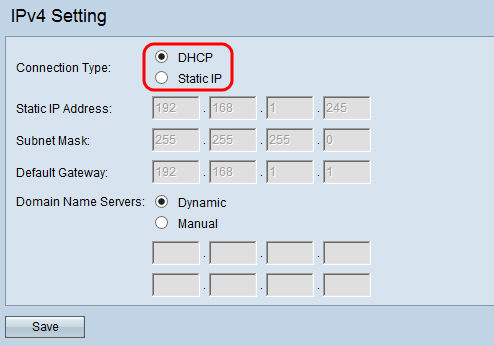
Les options disponibles sont définies comme suit :
· DHCP : un serveur DHCP sur le réseau local attribue l'adresse IP au périphérique WAP. Si vous choisissez cette option, passez à l'étape 1 de la section DHCP.
· Static IP : configurez manuellement l'adresse IPv4. L'adresse IPv4 doit se présenter sous une forme similaire à xxx.xxx.xxx.xxx (192.0.2.10). Si vous choisissez cette option, passez à l'étape 1 de la section Static IP.
DHCP
Étape 1. Cliquez sur la case d’option souhaitée dans le champ Serveurs de noms de domaine. Le système de noms de domaine (DNS) est un protocole qui permet aux périphériques d'atteindre d'autres ordinateurs et réseaux privés sur Internet en traduisant les noms de domaine en adresses IP respectives.
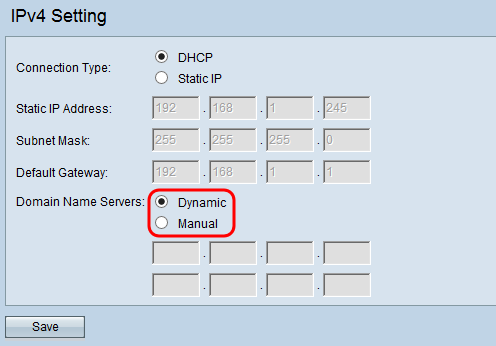
Les options disponibles sont définies comme suit :
· Dynamic : le périphérique WAP acquiert les adresses de serveur DNS auprès d'un serveur DHCP sur le réseau local. Si cette option est choisie, passez à l’étape 3.
•Manual (manuelle) : vous permet de configurer manuellement une ou plusieurs adresses de serveur DNS dans les champs Domain Name Servers.
Étape 2. (Facultatif) Si vous avez sélectionné la case d’option Manual, entrez l’adresse IP d’un serveur DNS dans le champ available. Bien que deux champs soient disponibles, une seule adresse est requise ; la saisie d’une deuxième adresse est facultative. Avoir deux serveurs DNS peut être utile dans le cas où l’un des serveurs tombe en panne ou devient indisponible.
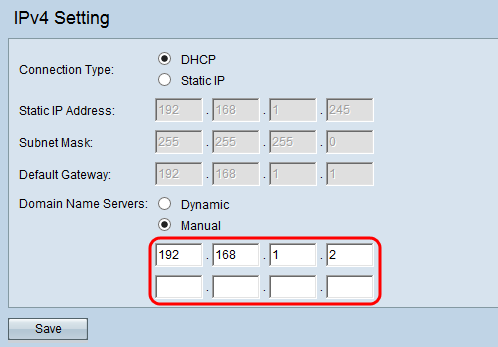
Étape 3. Cliquez sur Save pour enregistrer les paramètres.
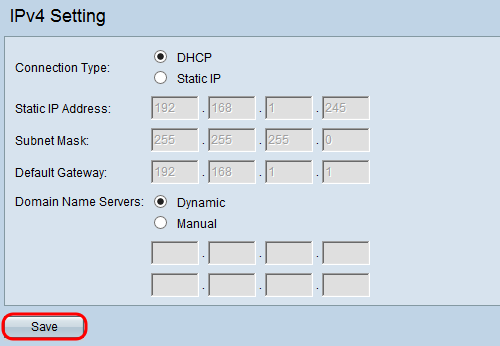
Étape 4. Si vous avez modifié des paramètres, une fenêtre contextuelle s’affiche, vous avertissant d’éventuelles déconnexions. Cliquez sur OK pour appliquer vos paramètres.
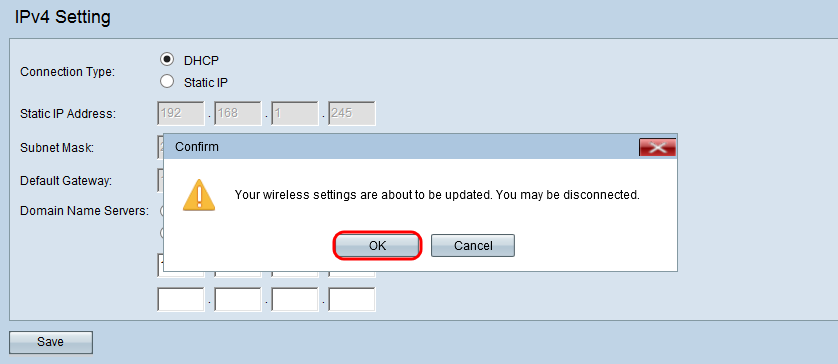
Adresse IP statique
Étape 1. Entrez une adresse IP pour le point d’accès dans le champ Static IP Address. L'adresse IP que vous attribuez n'aurait dû être attribuée à aucun autre périphérique du même réseau.
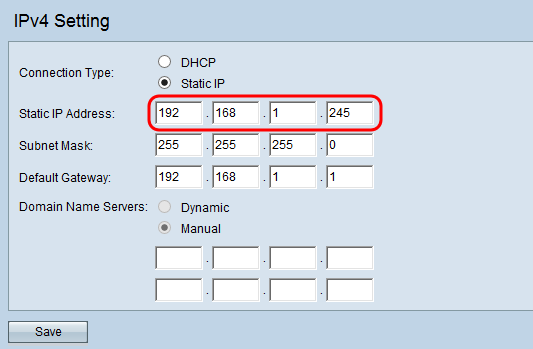
Étape 2. Entrez le masque de sous-réseau du réseau dans le champ Subnet Mask. Le masque par défaut est basé sur la classe d’adresses IP que vous choisissez ou sur le nombre de sous-réseaux que vous utilisez pour le réseau.
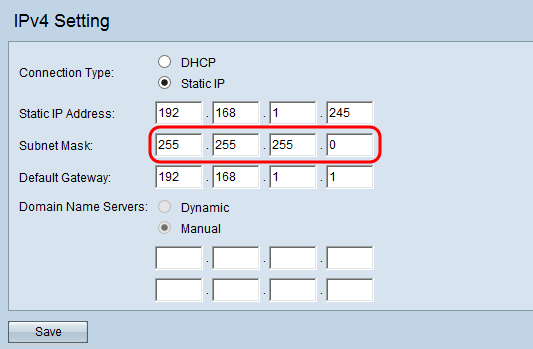
Étape 3. Entrez l’adresse IP de la passerelle par défaut dans le champ Default Gateway. Une passerelle par défaut est le noeud de l’ordinateur qui est utilisé lorsqu’une adresse IP ne correspond pas à une route dans la table de routage. La passerelle par défaut transfère ensuite le trafic de manière appropriée. La passerelle par défaut est généralement un routeur. Pour savoir comment rechercher l'adresse IP de votre passerelle par défaut, reportez-vous à l'article Utilisation de l'invite de commandes Windows pour déterminer l'adresse IP d'un périphérique connecté.
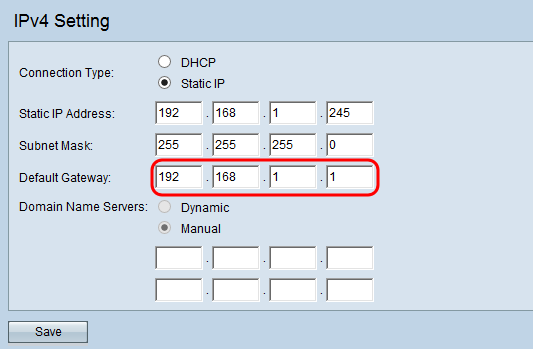
Étape 4. Entrez l’adresse IP du serveur DNS (Domain Name System) dans les champs Domain Name Server. Cliquez sur la case d'option souhaitée dans le champ Serveurs de noms de domaine. Le système de noms de domaine (DNS) est un protocole qui permet aux périphériques d'atteindre d'autres ordinateurs et réseaux privés sur Internet en traduisant les noms de domaine en adresses IP respectives. Vous pouvez également ajouter une autre adresse IP de serveur DNS dans l'autre champ fourni, mais elle est facultative. Avoir deux serveurs DNS peut être utile dans le cas où l’un des serveurs tombe en panne ou devient indisponible.

Étape 5. Cliquez sur Save pour enregistrer les paramètres.
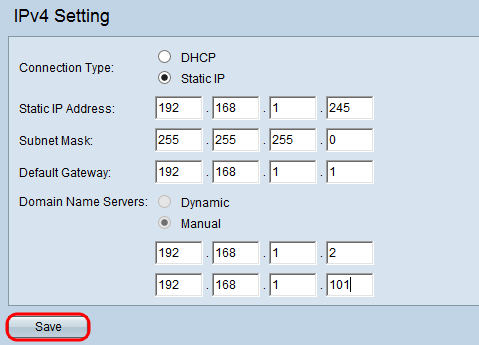
Étape 6. Si vous avez modifié des paramètres, une fenêtre contextuelle s’affiche pour vous avertir des déconnexions possibles. Cliquez sur OK pour appliquer vos paramètres.
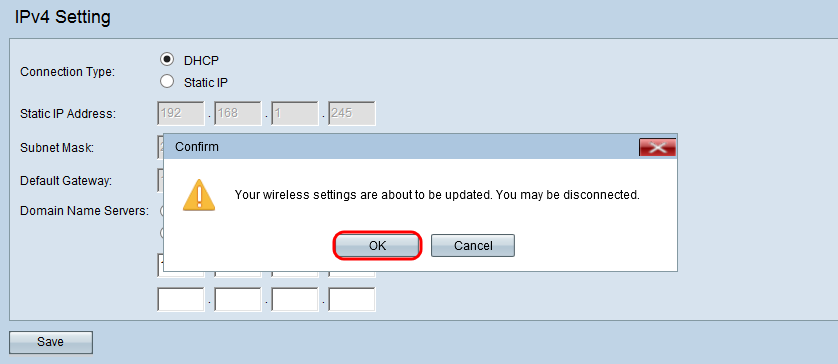
Historique de révision
| Révision | Date de publication | Commentaires |
|---|---|---|
1.0 |
10-Dec-2018
|
Première publication |
 Commentaires
Commentaires